Как войти в меню BIOS на ПК с Windows
Вам наверняка захочется узнать, как войти в меню BIOS на ПК с Windows, если вы хотите узнать больше о работе вашего оборудования или если вам нужно устранить неполадки. Так что же такое меню BIOS? BIOS означает базовую систему ввода-вывода и представляет собой прошивку, которую ваш компьютер использует при первом включении. BIOS позволяет материнской плате вашего компьютера обнаруживать различные компоненты оборудования, из которых состоит ваш компьютер, и выбирать загрузочный диск (в идеале с установленной на нем ОС) для загрузки. Очевидно, что прошивка BIOS должна быть связана со всем основным оборудованием. на вашем компьютере, и поэтому он имеет доступ к настройкам оборудования и показаниям, которые, возможно, не так легко найти в Windows. Здесь вы также можете изменить настройки оборудования, если вам нужно — например, настроить тактовую частоту оперативной памяти, проверить наличие новых установленных дисков или изменить порядок загрузочных дисков. К счастью, в меню BIOS легко попасть. Это руководство покажет вам, как войти в меню BIOS на ПК с Windows. Прежде чем мы начнем, важно отметить, что каждый производитель материнской платы имеет различную конструкцию BIOS, поэтому все они выглядят немного по-разному, и для доступа к ним при запуске могут потребоваться разные нажатия клавиш. Есть два способа войти в меню BIOS на ПК с Windows. Самый простой метод — через запуск, и он должен работать на некоторых других компьютерах — например, на Linux — практически на всех, использующих аналогичное оборудование ПК. Однако он не будет работать на компьютерах Mac, которые не используют BIOS (хотя у них аналогичная загрузочная прошивка). Другой метод является эксклюзивным для Windows, поскольку вы работаете через операционную систему Windows. Сначала мы рассмотрим основной метод.
Как войти в БИОС на ПК с Windows (через автозагрузку)
1. Включите питание и нажмите кнопку, указанную на экране.
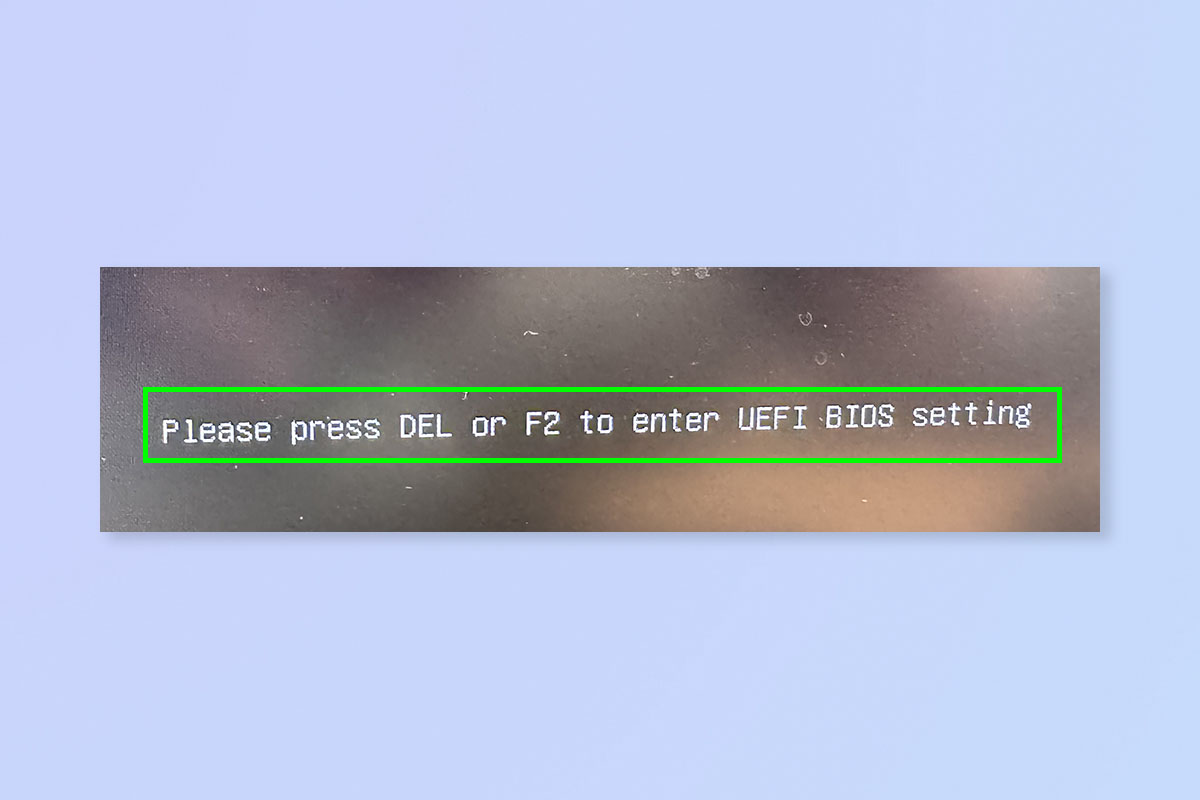
(Изображение: © Future) Включите компьютер и сразу же найдите где-нибудь на экране сообщение: «Нажмите (KEY) или (KEY), чтобы войти в UEFI BIOS». Затем нажмите эту клавишу. Обычно это DEL или F2. В некоторых конфигурациях ПК экран монитора (на котором отображаются сведения о мониторе ПК) может отображаться перед экраном материнской платы (на котором отображается подсказка BIOS) — поэтому имейте в виду, что экран подсказки материнской платы/BIOS может быть не первым, что вы увидите. Просто следите за этим и действуйте быстро — окно, в котором вам нужно нажать клавишу, часто маленькое, поэтому вам может потребоваться перезагрузить компьютер, чтобы повторить попытку, если вы пропустите это в первый раз. Как только вы нажмете одну из правильных клавиш в нужное время, вы попадете в меню BIOS вашей материнской платы. Легкий!
Как войти в БИОС на ПК с Windows (через Windows)
Этот метод обеспечивает доступ к BIOS через Windows 11. Он может быть очень полезен, если по какой-либо причине вы не можете использовать описанный выше метод. Например, если ваша клавиатура перестает работать, вы все равно можете использовать этот метод для доступа к BIOS через Windows, используя только мышь.
1. Перейдите в «Настройки» > «Система» > «Восстановление».
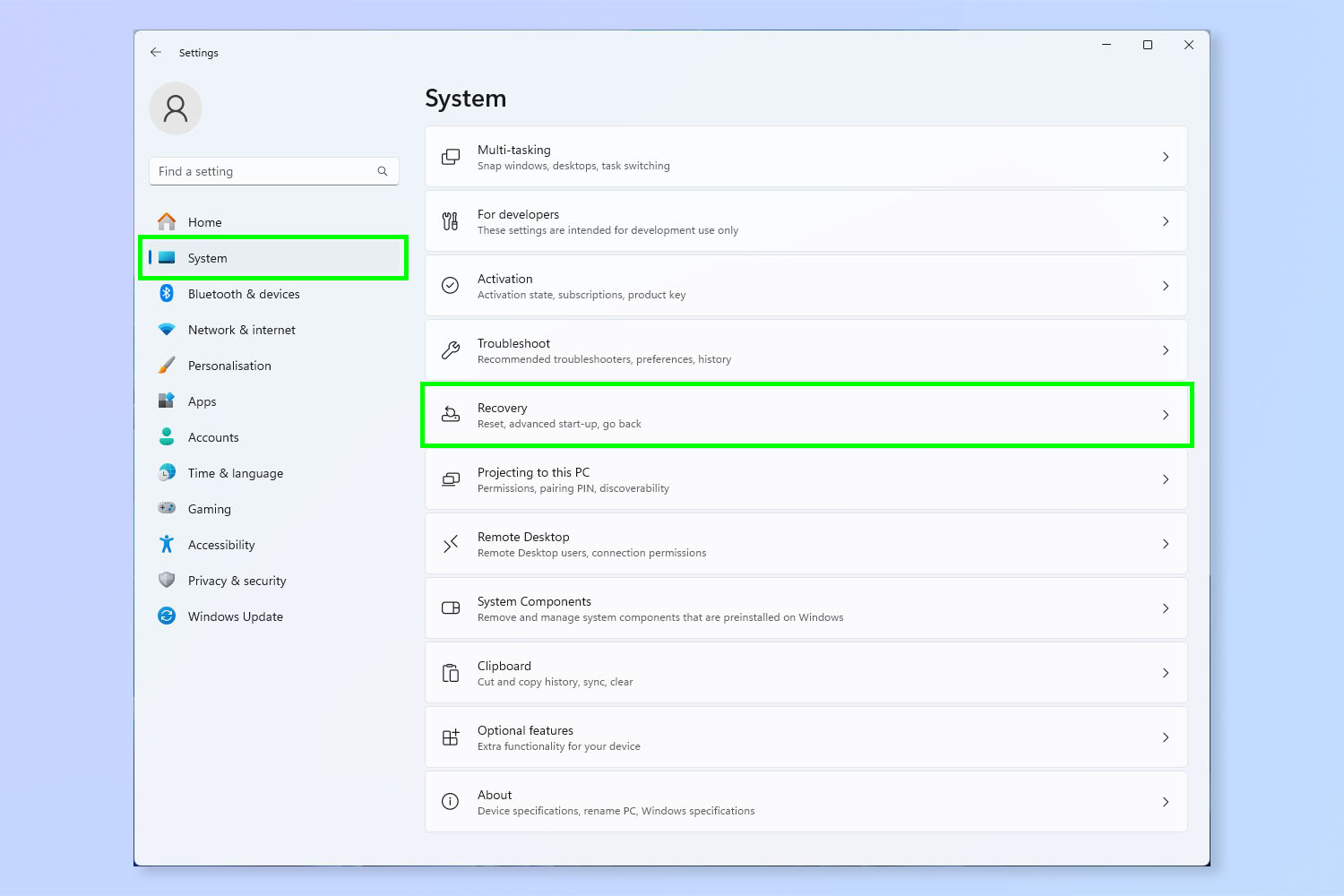
(Изображение: © Future) Сначала щелкните значок «Пуск» и выберите «Настройки». Затем нажмите «Система» на левой панели и выберите «Восстановление».
2. В разделе «Расширенный запуск» нажмите «Перезагрузить сейчас».
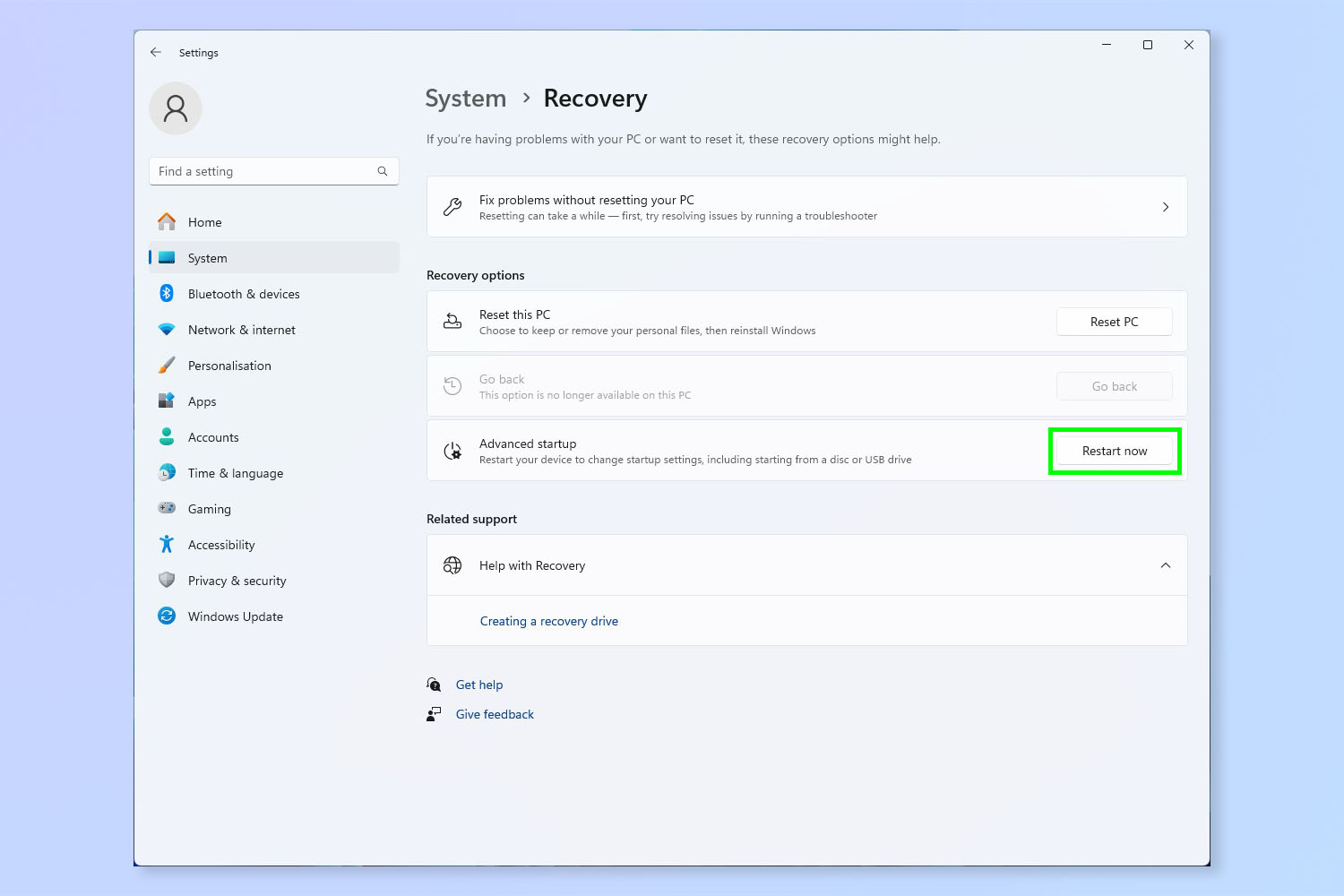
(Изображение: © Future) Под заголовком «Дополнительный запуск» нажмите «Перезагрузить сейчас».
3. При появлении запроса еще раз нажмите «Перезагрузить сейчас».
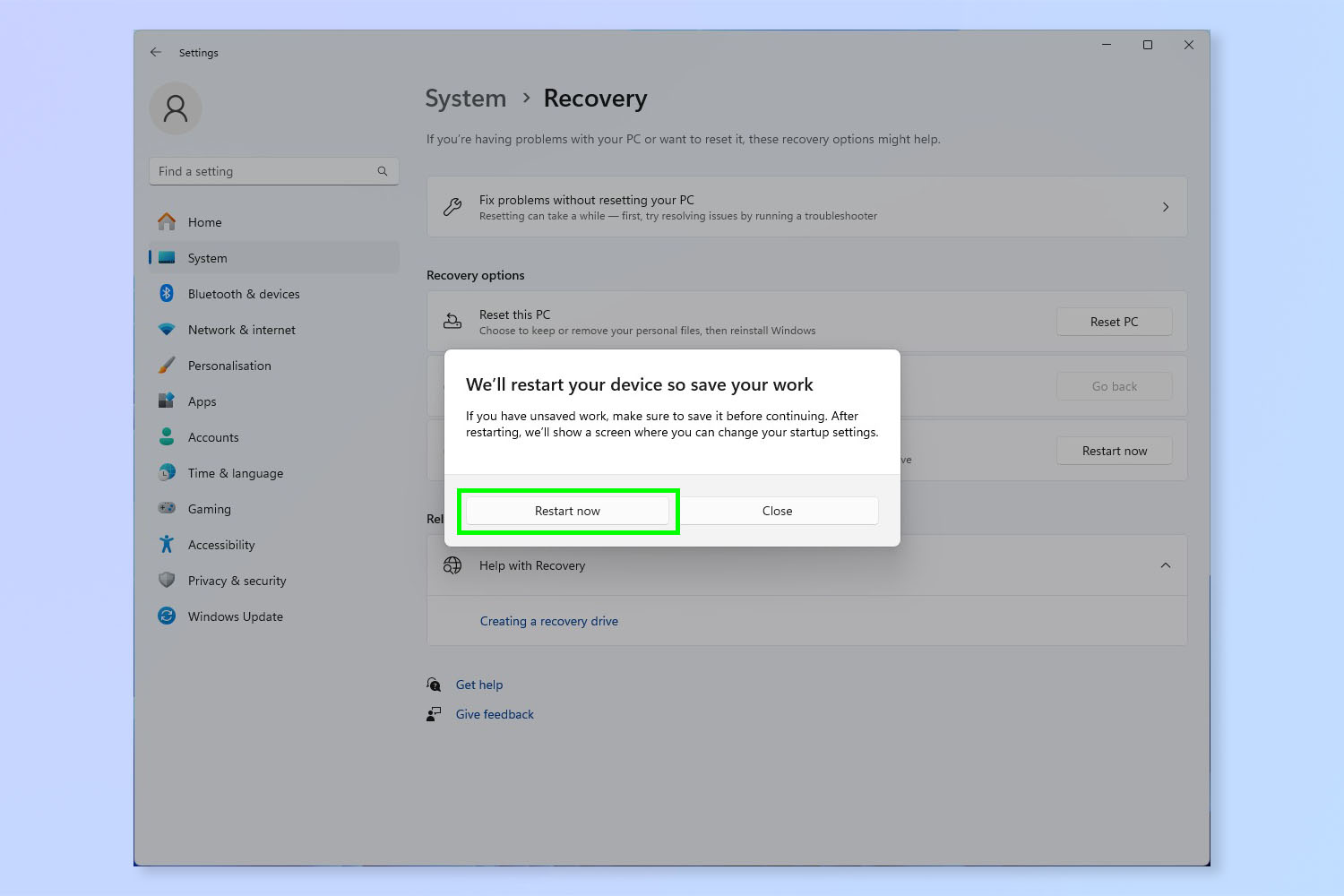
(Изображение: © Future) При появлении запроса снова нажмите «Перезагрузить сейчас».
4. Выберите «Устранение неполадок».
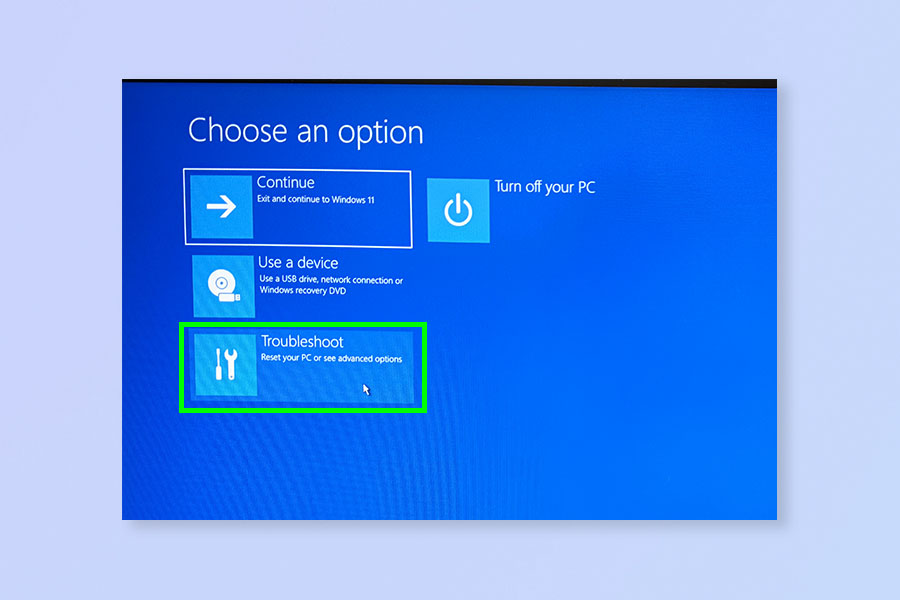
(Изображение: © Future) Вы попадете в меню синего экрана. Выберите Устранение неполадок.
5. Выберите Дополнительные параметры.
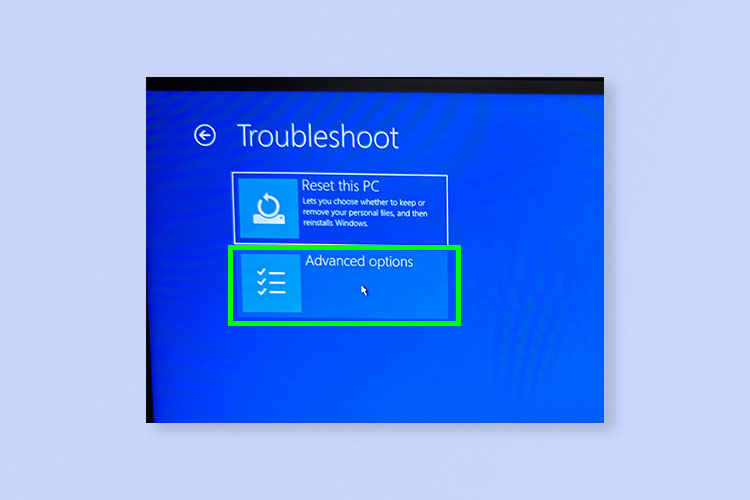
(Изображение: © Future) Теперь выберите «Дополнительные параметры».
6. Выберите «Настройки прошивки UEFI».
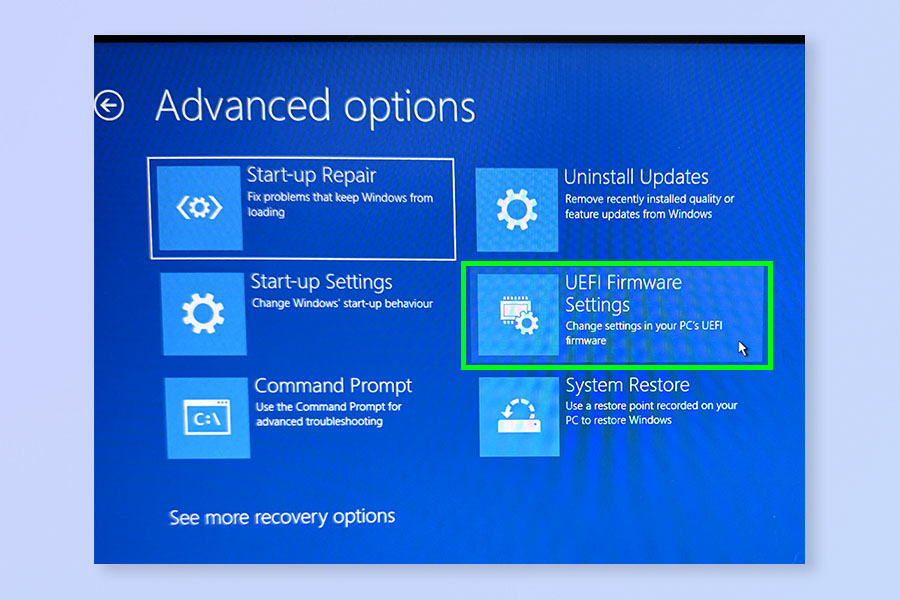
(Изображение: © Будущее) Выберите «Настройки прошивки UEFI».
7. Выберите «Перезапустить».
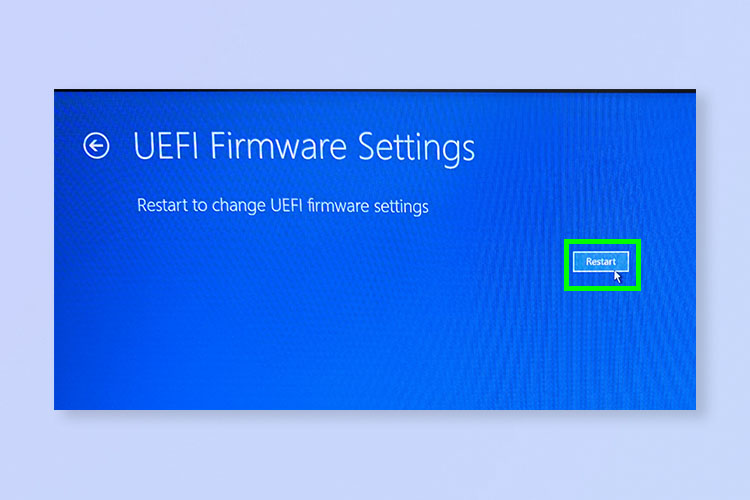
(Изображение: © Future) Нажмите «Перезагрузить». После перезагрузки компьютера вы попадете прямо в меню BIOS, поэтому вам не нужно будет нажимать какие-либо клавиши, как в первом методе. Вот и все. Развлекайтесь, ковыряясь в меню BIOS вашего компьютера. Если вы хотите прочитать больше руководств по вычислительной технике, мы вам поможем. Узнайте, как установить флаги Chrome, как изменить свой IP-адрес и как установить Linux. Лучшие на сегодняшний день предложения игровой клавиатуры






